
Grabar con espacios de RA en Clips
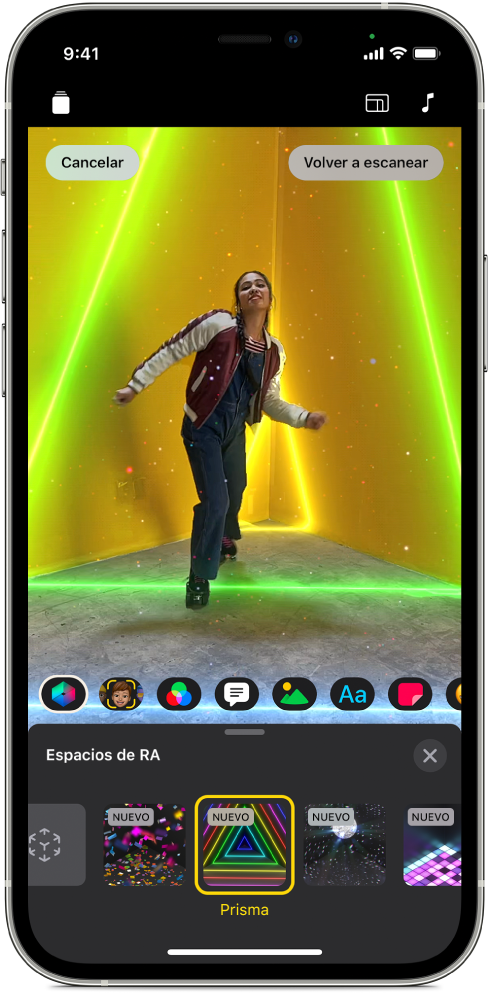
Con los espacios de RA, puedes transformar tu entorno al grabar un clip con iluminación colorida y animada, así como con divertidos efectos visuales que se adaptan a los contornos de tu entorno. Primero, escanea tu entorno con un iPhone o iPad Pro compatible. A medida que grabas, los efectos interactúan de forma fluida con los elementos en tu entorno.
Importante: para usar los espacios de RA, debes tener un iPhone o iPad con escáner LiDAR.
Con un video abierto en la app Clips , toca
 , elige
, elige  y luego selecciona
y luego selecciona  .
.Toca “Iniciar escaneo”.
Mueve lentamente tu dispositivo para escanear el entorno. Cuando termines de escanear, toca “Iniciar efectos”.
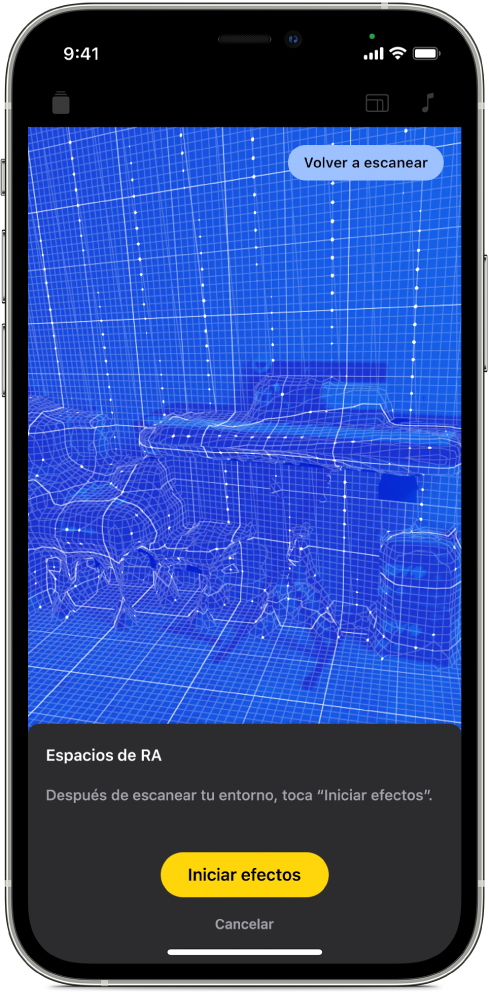
Toca el espacio de RA que quieres usar y luego toca
 .
.Los efectos se agregan cuando grabas un clip o tomas una foto.
Para desactivar los espacios de RA, y que no se agreguen efectos la próxima vez que grabes, toca Cancelar.